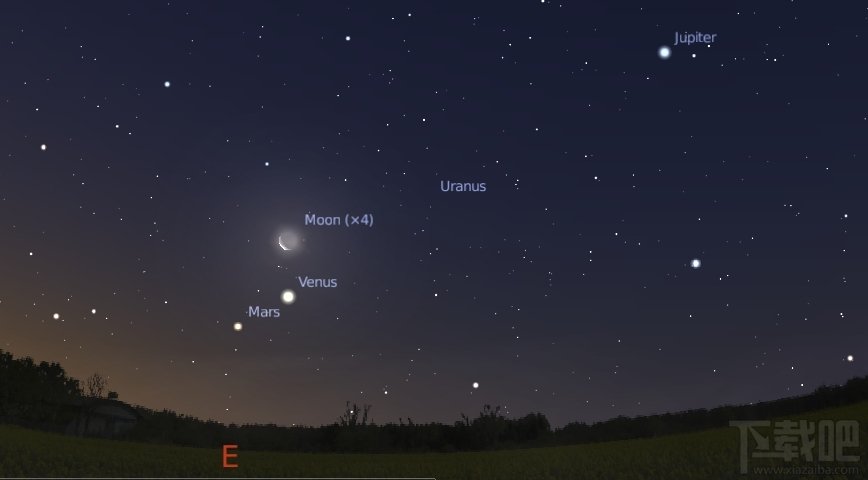軟體介紹 Stellarium 是一款虛擬
星象儀 的計算機軟體。它可以根據觀測者所處的時間和地點,計算天空中太陽、月球、行星和恆星的位置,並將其顯示出來。它還可以繪製星座、虛擬天文現象(如流星雨、日食和月食等)。
Stellarium 可以用作學習夜空知識的教具,還可以作為天文愛好者星空觀測的
輔助工具 ,或者僅僅是滿足一下好奇心。由於其高質量的畫質,一些天象館將 Stellarium 用在了實際的天象放映中。有些天文愛好者還使用 Stellarium 繪製他們文章中用到的星圖。
Stellarium 的開發速度很快,在你閱讀這個說明的時候,一個新的版本很可能已經問世了。您可以到Stellarium 的網站查看更新。
下載安裝 你可以到 Stellarium 的官方網站下載它(這么美麗的軟體)。在首頁即可發現指向各種不同平台的軟體安裝包的下載連結,你只需選擇正確的平台(Windows、Linux、MacOS)安裝包就可以了。
Stellarium圖示 或者在百度上搜尋 Stellarium下載就可以找到下載地點。
軟體下載地址
在Stellarium官方網站可以下載到最新Stellarium和其他歷史版本。請根據作業系統版本選擇下載Stellarium的
32位 版本或
64位 版本。
軟體安裝
下載Stellarium之後,就可以開始軟體的安裝了。
系統需求(Stellarium 0.13.x)
最低要求
推薦
隨著Stellarium的更新,其對硬體配置的要求也越來越高。對於低配計算機,可以通過下載並安裝以前的Stellarium版本(如 0.12.4)來運行該軟體。
安裝和運行
雙擊下載的exe檔案安裝包(如stellarium-0.8.0.exe),並按照程式的提示安裝。
安裝程式會在“開始”選單的“程式”中生成 Stellarium 程式目錄,選擇 Stellarium 項即可運行它。
1 在finder中找到安裝檔案(如stellarium-0.8.0.dmg)並雙擊它,或者用disk copy程式打開它。
2 先瀏覽readme檔案以了解注意事項,然後將 Stellarium 拖到 Applications (或其他你指定的)資料夾。
雙擊資料夾中的 Stellarium 即可運行它。
檢查下載的發布檔案中是否已經有 Stellarium 安裝包:如果有,那么你最好就使用這個包;如果沒有,那么你可以下載並編譯
原始碼 。不用擔心,編譯和設定都是很簡單的,使用automake和autoconf完成,具體方法可以參考本wiki的相關指南。如果你要手工編譯,那么需要這些東東:
* SDL
* Zlib
* libpng
* SDL-mixer(如果需要音頻支持)
如果你的發布檔案中有了 Stellarium 安裝包,那么你將會在 Gnome 或 KDE 的程式選單中找到相應的條目來運行它。如果沒有,那就打開一個終端,輸入 stellarium 來運行它。
而在Ubuntu 14.04版本中,使用Ubuntu軟體搜尋Stellarium就可以直接下載該軟體。
快速入門 首先,設定你的地理位置。默認的地點是法國巴黎。你可以打開設定視窗,在其中的地圖上點擊你所在的位置,或者直接輸入經緯度。最後不要忘記點擊“set as default(設為默認值)”按鈕保存你的設定。這樣,你的 Stellarium 星空就和你抬頭所看到的星空一致了。如果你使用筆記本電腦外出,那么你可能需要重新設定你的地理位置了。
使用滑鼠和鍵盤可以轉動 Stellarium 天幕。
使用上下翻頁鍵可以放大和縮小 Stellarium 天幕。
用滑鼠左鍵可以選擇天體,右鍵可以放棄選擇。滑鼠中鍵或者空格鍵則可以將選中的天體調整到螢幕中央。
放大星雲和行星是非常有趣的喔...
按鍵 J 用來減慢速度,甚至倒轉時間,按鍵 L 則可以增加時間速度,按鍵 K 使時間速度恢復正常。
需要幫助的時候,可以按 H 。
軟體漢化 Stellarium自0.8.0版本支持中文。
設定界面 在軟體界面按下F2然後第一項中選擇中文即可(如圖所示)Stellarium的中文星空也可以擴展。
鍵盤指令 Stellarium 提供了較多的鍵盤操作指令,使得操作更加便捷。
項目
按鍵
說明
移動和選取
前後翻頁
放大縮小
移動和選取
CTRL+上下箭頭
放大縮小
移動和選取
滑鼠滾輪
放大縮小
移動和選取
滑鼠左鍵
選擇天體
移動和選取
滑鼠右鍵
取消天體選擇
移動和選取
反斜槓(\)
自動縮小
移動和選取
正斜槓(/)
自動放大到所選物體
移動和選取
空格鍵
將所選物體置於螢幕中心
顯示
回車鍵
切換赤道儀和經緯儀
顯示
F1
全螢幕顯示模式開關
顯示
c
星座連線顯示開關
顯示
b
星座界線顯示開關
顯示
v
星座名稱顯示開關
顯示
r
星座藝術圖像顯示開關
顯示
d
星名顯示開關
顯示
n
星雲名稱顯示開關:不顯示/顯示簡稱/顯示全稱
顯示
e
天球赤道坐標格線顯示開關
顯示
z
地平線/地平坐標格線/都不顯示
顯示
p
無行星標籤/有行星標籤/行星標籤和軌道
顯示
g
地面顯示開關
顯示
a
大氣顯示開關
顯示
f
地平霧氣顯示開關
顯示
q
方向基點(東、西、南、北)顯示開關
顯示
o
切換月面顯示比例(4倍/1倍)
顯示
t
天體追蹤開關(移動天幕,始終將選中的天體置中)
顯示
s
恆星顯示開關
顯示
4 或者 ,(逗號)
切換黃道/黃道和行星軌道/不顯示
顯示
5 或者 .(句號)
天球赤道顯示開關
視窗及其他控制
CTRL+s
螢幕截圖(保存在默認位置)
視窗及其他控制
CTRL+r
顯示/關閉腳本記錄器
視窗及其他控制
CTRL+f
顯示/關閉搜尋視窗
視窗及其他控制
h
顯示/關閉幫助視窗
視窗及其他控制
i
顯示/關閉信息視窗
視窗及其他控制
數字1
顯示/關閉設定視窗
視窗及其他控制
m
顯示/關閉文字選單
視窗及其他控制
ESC
關閉打開的視窗(幫助、信息、設定等視窗)
時間和日期
6
暫停時間流動(在腳本運行時為暫停腳本執行)
時間和日期
7
設定時間流動速度為0(時間停止)
時間和日期
8
將時間設為當前時間
時間和日期
j
減慢時間流動(在腳本運行時為降低腳本速度)
時間和日期
k
設定時間流動速度為正常
時間和日期
l
加速時間流動(在腳本運行時為加快腳本速度)
時間和日期
-
時間後退24小時
時間和日期
=
時間前進24小時
時間和日期
[
時間後退7天
時間和日期
]
時間前進7天
其他
CTRL+c
停止腳本運行
其他
CTRL+q
退出 Stellarium
其他
<
減小音量(僅在腳本運行時)
其他
>
增大音量(僅在腳本運行時)
其他
9
循環設定流星雨流量:低/中/高/很高
其他
CTRL+SHIFT+h
水平反轉畫面
其他
CTRL+SHIFT+v
垂直反轉畫面
其他
CTRL+[數字]
啟動第[數字]號望遠鏡對準當前所選天體
常見問題 它是什麼
Stellarium 是一個開源的桌面天像軟體,可以運行在 Linux/Unix、Windows 和 MacOS X 系統上。它使用OpenGL 實時渲染繪製天空圖像,其效果與你通過肉眼、雙筒望遠鏡或小型望遠鏡看到非常相似。Stellarium 使用起來非常簡單,即使是新手也能很快熟悉。 Stellarium 項目由 Fabien Chéreau 於2001年夏天開始啟動。
關於費用
是的!Stellarium 是
開源軟體 。任何人都有權免費下載和使用該軟體,有權修改
原始碼 後或不加修改地將其傳送給其他人。
系統需求
一個可以使用 OpenGL 渲染的圖形顯示卡。1999年或2000年出的 Riva TNT2 就可以了。Stellarium 對處理器的依賴較大,一個快速的處理器可以使你得到更高的幀刷新率。近幾年生產的電腦應該都可以運行 Stellarium。另外,你的電腦需要運行在 Linux、 Windows 或 MacOS X 作業系統上。
給你一些感性的認識,我們在以下這些過時的電腦上成功運行了 Stellarium(早期版本):
如何安裝
對於Windows 用戶,運行下載的"setup.exe"檔案並按照程式指示操作。對於Linux 用戶,最簡單的方法是找一個預先編譯好的安裝包。你也可以自己
編譯程式 :在
Linux 、
Posix 、
Cygwin 和
MacOS X 中編譯程式的具體方法可以參考"INSTALL"檔案。 對於MacOS X 用戶需下載 dmg 檔案,雙擊打開它,
程式檔案 在下載檔案中,將程式檔案拖放到你的 Applications 資料夾中即可。
如何卸載
對於 Windows 用戶,使用控制臺中的"添加刪除程式"卸載 Stellarium。對於 Linux 用戶,如果你安裝的是預編譯版本,則可以使用包管理器卸載。如果你是自己編譯的,你可以在編譯目錄下輸入“make uninstall”指令卸載 Stellarium。
如何將解析度調整為選單上沒有的設定
你可能在一台配置寬屏顯示器的電腦上運行 Stellarium ,選單中沒有你的螢幕解析度,怎么辦?在這種情況下,只需要使用一個文本處理軟體(比如 Windows 的記事本)打開“config.ini”檔案,找到“screen_w”(解析度寬度,單位為像素)和“screen_h”(解析度高度)這兩個參數,將其修改為你需要的數值,然後保存檔案並運行 Stellarium。OK,享受你的星空吧!
如何設定觀測地點
首先你得得到觀測地點的
海拔 ,
經緯度 ,可以用Google地圖查一下,找到你的觀測地點,然後右鍵單擊,就會出現一個框框,點擊裡面的這兒是什麼,就會出現經緯度,再在stellarium左側側邊欄里選Location,在裡面改屬性,最後起一個易懂的名字,然後(加入列表)add to list 就好了 。下次就可以搜到。
觀測地點設定 可以顯示更多的恆星嗎
Stellarium 使用 Hipparcos 星表,它包含有120000顆恆星。暫且還不能使用其他的星表。(0.9.0版本擴充了星表,默認星表可以顯示60萬顆恆星,使用擴展星表更是將顯示星數提升到了2.1億。)
可以將Stellarium翻譯為我的語言嗎
從 0.8.0 版開始,Stellarium 可以顯示多種語言。可以在設定視窗或 config.ini 檔案中進行語言設定。有些語言的翻譯工作可能尚未完成,所以我們希望 Stellarium 的用戶可以參與到惠及他人的語言翻譯工作中。
Stellarium語言設定界面 安裝後無法運行
已知問題:MacOS X 0.9.0 版本,如果是從老
版本升級 的,並且舊的
config.ini 檔案設定為全螢幕模式,0.9.0將無法運行。編輯 config.ini 檔案,將 fullscreen (全螢幕顯示)的值設為 false (否)即可。
對於其他問題,經常的情況是由於某種原因導致檔案損壞或格式錯誤。重新下載、安裝一遍往往可以解決問題。此時特別要注意的是不要忘了備份您自己的設定和自定義檔案。
Stellarium 會在標準輸出和標準錯誤接口輸出運行報告。這個報告可以在 Windows 的 cmd 視窗看到,在 Linux 和OS X中,從終端運行 Stellarium 也可以看到這個報告。如果你自己無法解決問題,可以將這個輸出報告發給我們請求技術支持。
在電腦上顯示速度和幀速度很慢
可能是你禁用了硬體渲染功能。另外,請確認你的3D顯示卡安裝了最新的 OpenGL 驅動程式。
Stellarium正常運行了一段時間後程式崩潰
Stellarium 十分耗費處理器的運算能力,這會使處理器長時間處於高速運算狀態,從而導致電腦溫度上升。如果
電腦當機 或崩潰,你可能是遇到了散熱問題。如果問題是這樣,那么其他的處理器高耗程式(如MP3編碼)也會導致同樣的問題。在新版程式中,增加了
幀速率 限制功能,這將有助於這個問題的解決。
數據擴展 在 Stellarium 0.9.0版本中,星表按照星等分為9個檔案。這些星表被放在“/usr/share/stellarium/stars/default/”目錄下。星表檔案不是全部默認安裝的,考慮到下載包的大小,Stellarium 安裝檔案中僅包含其中最常用,也是星數最少、檔案尺寸最小的4個星表檔案。
星表中 99% 的恆星數據來源於 NOMAD (
美國海軍天文台 整理的天體測量數據集第一版)星表,而常見的較亮恆星的資料則來源於 Tycho2 和 Hipparcos(它也是0.8版中的主要數據來源)星表。NOMAD 星表的使用、修改和發布是合法的,請閱讀 stellarium 的 README 檔案,以了解重新發布源於 NOMAD 星表數據的相關條款。
下表是 Stellarium 0.9.0 的所有星表
檔案目錄 。運行所需記憶體僅為估計值。
檔案名稱
恆星數量
星等範圍
檔案大小
所需記憶體
獲取方式
stars_0_0v0_0.cat
5,013
m < 6.0
138K
256M
包含在安裝包中
stars_1_0v0_0.cat
21,999
6.0 <= m < 7.5
602K
256M
包含在安裝包中
stars_2_0v0_0.cat
151,516
7.5 <= m < 9.0
4.1M
256M
包含在安裝包中
stars_3_0v0_0.cat
434,064
9.0 <= m < 10.5
4.2M
256M
包含在安裝包中
stars_4_1v0_0.cat
1,725,497
10.5 <= m < 12.0
17M
512M
需另外下載
stars_5_1v0_0.cat
7,669,011
12.0 <= m < 13.5
44M
512M
需另外下載
stars_6_2v0_0.cat
26,615,233
13.5 <= m < 15.0
153M
512M
需另外下載
stars_7_2v0_0.cat
57,826,266
15.0 <= m < 16.5
333M
512M (僅供參考)
需另外下載
stars_8_2v0_0.cat
116,923,084
16.5 <= m < 18.0
674M
1024M?
需另外下載
可以在sourceforge網站下載需要單獨下載的5個星表檔案,下載完成後,將他們放在
/usr/share/stellarium/stars/default(Windows下一般為 C:\Program Files\Stellarium\stars\default)子目錄下就可以使用了。
下載時請注意,不要在上面的連結上右擊滑鼠按鈕並選擇“另外儲存為”,因為這個連結是指向下載檔案列表網頁的,並未直接指向星表檔案,所以,“另外儲存”這些連結只會將
鏡像 列表網頁(而不是星表檔案)保存下來。正確的做法是左擊上面的連結,在打開的星表檔案列表網頁中選擇檔案並下載。
在 0.9.0 版中,星表是被全部裝載到記憶體中的,如果你的
物理記憶體 不足,則作業系統會進行
虛擬記憶體 的交換操作,用硬碟來虛擬擴大物理 RAM 記憶體。而硬碟與物理RAM記憶體相比,速度的差距還是很大的,程式的啟動可能會非常緩慢,甚至造成由於硬碟空間不足而導致的
系統崩潰 等問題。所以裝多少個星表檔案,完全看你的感受和忍耐程度了。同道 Johannes 建議使用 stars_7_2v0_0.cat 檔案時需要 1GB 的 RAM 記憶體,而 stars_8_2v0_0.cat 檔案則至少 1.5GB 記憶體。
 Stellarium圖示
Stellarium圖示 設定界面
設定界面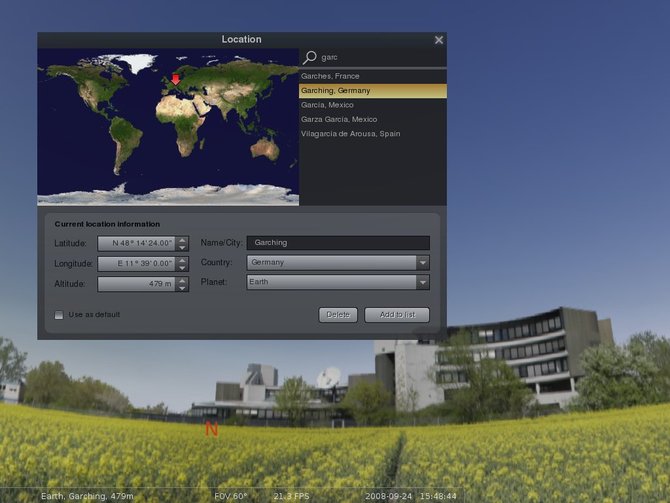 觀測地點設定
觀測地點設定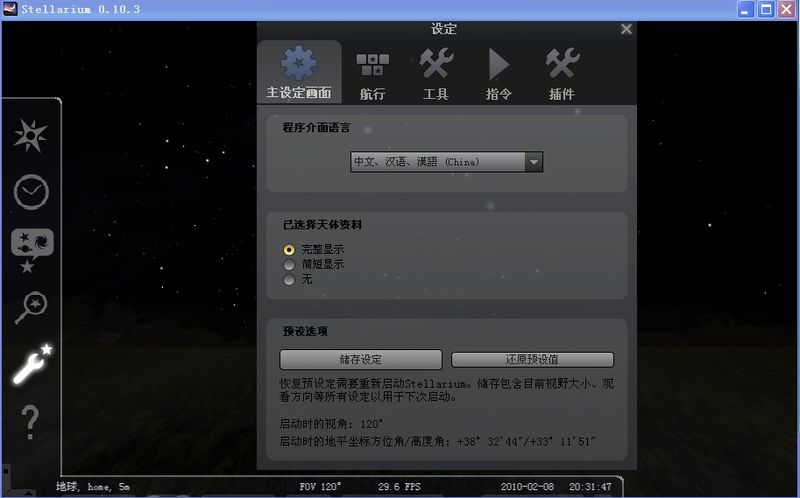 Stellarium語言設定界面
Stellarium語言設定界面